לאחרונה ביצעה Gmail שיפוץ עיצובי. העיצוב החדש מעט שונה אך לא הרבה דברים עברו. זה נקי יותר ולחלק, יתכן ויהיה קל יותר לנווט, בנוסף זה מפנה מקום לתכונות החדשות שנוספו כמו הלחנה חכמה, נודניק ודחיפה. בהתחלה, אתה יכול להצטרף לעיצוב החדש עם זאת, זהו כעת עיצוב ברירת המחדל ואין ביטול הצטרפות אליו. אם אינך נרתע משימוש בתוספים / הרחבות בדפדפן שלך, אתה עדיין יכול להחזיר את העיצוב הישן של Gmail.
Chrome
להחזיר את העיצוב הישן של Gmail ל- Chrome הואדי פשוט. יש הרחבה שתוכל להתקין והיא תדאג לכל דבר עבורך. התקן את הנושא הקלאסי של Gmail מחנות האינטרנט של Chrome ובקר ב- Gmail.
תראה את העיצוב הישן של Gmail. חזרה לעיצוב הישן לא תסיר אף אחת מהתכונות החדשות. מרבית השינויים שתראו יהיו בעמודה משמאל.

Firefox ואופרה
תוסף ה- Gmail Classic Theme הוא בעצםשינוי ה- CSS המשמש ב- Gmail כשהוא נטען בדפדפן והמפתח סיפק שלבים כיצד ניתן לעשות זאת בפיירפוקס ובאופרה מבלי להשתמש בתוסף שלהם.
יהיה עליך להשתמש בתוסף / סיומת שיכוליםשנה את ה- CSS המשמש ב- Gmail. מפתח ה- Gmail Classic Theme ממליץ להשתמש ב- Stylus. הורד והתקן את התוסף / התוסף בדפדפן שלך. בקר בדף Github עבור התוסף Gmail Classic Theme והעתק את הקוד בקובץ בשם Gmail.css.
חזור לדפדפן שלך ולחץ על סמל התוסף של Stylus. בחלון הקטן שנפתח לחץ על נהל. זה יפתח חלון תצורה חדש.
לחץ על כתוב סגנון חדש בצד שמאל, ושם את השםסגנון חדש. לאחר שהזנת את השם, הדבק את קוד ה- CSS שהועתק בחלונית בצד ימין. תחת חלונית זו, קיימת אפשרות בשם 'חל על הכל'. לצידו יש כפתור פלוס. לחץ עליו ומתוך התפריט הנבחר בחר באפשרות 'כתובות אתרים בתחום זה'. בשדה התחום, הזן mail.google.com. לחץ על הלחצן שמור בפינה השמאלית העליונה ובקר ב- Gmail. תקבל את העיצוב הישן של Gmail.
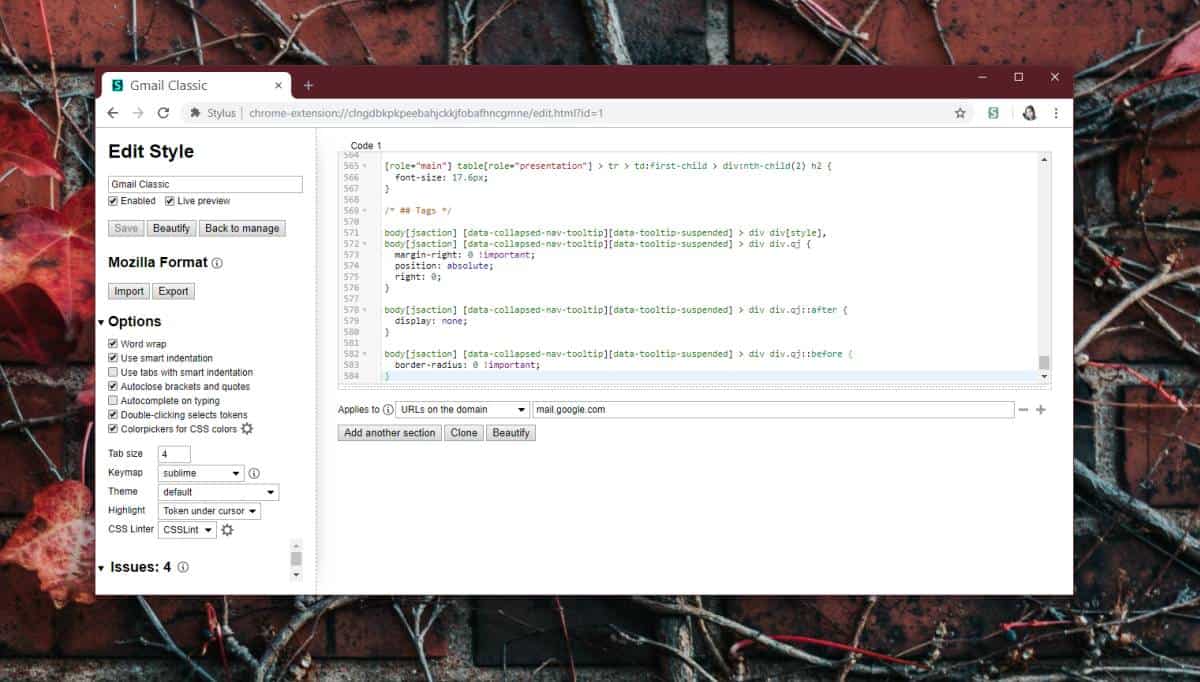
אם אתה רוצה, אתה יכול להשתמש בכל אחד אחרתוסף / הרחבה במקום Stylus לשינוי ה- CSS המשמש כשאתה מבקר ב- Gmail. הקוד שסופק על ידי היזם עדיין יעבוד כך שאם אתה צריך לעשות זאת עבור ספארי, או Internet Explorer או Edge, פשוט מצא את התוסף המתאים ואתה בדרך הביתה.













הערות